Setelah saya berselandjar ke negri sebrang , akhirnya saya menemukan juga penjelasan dari software ini..ckckck
Langsung aja yaa sobat blogger,kita cabut ke penjelasannya,,oke..
Web Page Maker merupakan salah satu software editor maker untuk halaman Situs
Web yang mudah sekali dalam pengoperasiannya. Meskipun kapasitasnya kecil, tapi sudah lumayan mampu untuk melakukan pekerjaan-pekerjaan
dasar editor-maker halaman web sobat blogger.(Makin simple laah)
Begini niih kelebihan dari Web Page Maker.. :
• Sobat blogger tidak perlu pintar code Html dan pengalaman web dalam mengoperasikannya.
• Drag and drop object.
• True WYSIWYG layout & desain.
• Membuat dan mengolah dengan mudah beberapa halaman situs Web sekaligus.
• Disertai Pra-desain website templates yang langsung bisa dipakai.
• Ratusan fungsi : Thumbnail, mouse-over effects,contoh efek Java Script yang
sudah , teks link style sheet, tabel, form, Iframe dan lain-lain.
• Pratinjau/preview di halaman web browser dengan sekali klik.
• Publikasi situs web hanya dengan satu klik dengan FTP yang ter-integrasi.
• Membuat halaman web dengan jumlah tak terbatas.
• Support CSS style sheet untuk mengatur tampilan website.
• Hasil jadi Situs Web, kompatibel dengan berbagai Web Browser.
• Dan masih banyak lagi menu dan tool yang tersedia yang bisa sobat blogger coba untuk eksperimental.
Layout Dan Panel Web Page Maker Version 3.12
Menu :
Menjelaskan fungsi -fungsi dasar ( perintah-perintah dasar ) secara lengkap dari Web Page Maker itu sendiri. Berikut gambar bar dari Menu :
Toolbar :
Merupakan kumpulan ikon-ikon atau tombol yang berfungsi untuk menyisipkan bermacam macam objek,seperti gambar,teks tombol navigasi ke dalam sebuah dokumen.
Work Window :
Merupakan jendela kerja dimana objek dan elemen-elemen grafis ditempatkan. Work
Window juga menampilkan dokumen yang sedang dibuat atau diedit.
Site Contents Panel :
Merupakan jendela untuk mengatur halaman web, seperti menambah halaman, mengcopy
halaman dan menghapus halaman. Site panel dapat ditampilkan dan disembunyikan, dengan
cara menekan tombol F8 pada keyboard. Site panel memiliki dua buah tab, yaitu :
- Tab Pages, berguna untuk menambah, menggandakan dan menghapus halaman
website. Untuk menampilkan halaman yang berbeda ( ada atau telah dibuat )
bisa dengan menyorot pilihan halaman pada list box. Default/standar untuk
penamaan 'halaman pertama' pada project ialah index. Saat di publikasikan file
yang telah jadi dinamakan index.html. Sebagai catatan : Homepage/halaman
pertama situs harusnya dinamakan index.
- Tab Elements, berfungsi untuk menampilkan semua 'daftar isi' dan susunan
dari elemen halaman website yang dibuat, sekaligus mengaturnya.
Menu File
New Site, berfungsi untuk membuat halaman web baru.
New Site from Template, membuat halaman baru dengan mengambil dari template web yang sudah tersedia (bawaan software)/dari download ataupun dari desain web yang telah dibuat sendiri.
Open, membuka file project (*.wss).
Recent Files, menyimpan otomatis temporari project yang telah dibuka sebelumnya
Save ,Save As, Save as Backup,Save as Template mempunyai fungsi yang setidaknya sama yaitu menyimpan project yang kita buat. Sebagai catatan, Save as Template menyimpan project dan secara otomatis nantinya masuk dalam folder My Documents - Web Page Maker - My Templates.
Import, terdiri dari 3 item :
- Import Html Page, mengambil/download halaman web berformat html dari Situs Web yang ada secara online, bisa juga mengambil data halaman web dari local harddisk, eksistensi file (*.html).
- Import Page from Another Page, memanggil file project halaman web yang telah dibuat, eksistensi (*.wss).
- Import Web Maker V1.x File , memanggil file project halaman web yang berasal dari Project Web Maker versi terdahulu-V1, eksistensi file (*.wpm).
Export to Html , merubah project yang dibuat (*.wss) menjadi sebuah dokumen web (*.html). Secara default, jika halaman hanya homepage saja (di list box site panel hanya satured index),maka file jadi pada folder akan berupa index.html dan images .
Preview in Browser , menampilkan desain halaman web yang sudah dibuat pada Browser Windows (Mozilla, IE, Opera , dll).
Publish , mengirim/upload project secara langsung ke Server Web Hosting. Dengan
asumsi,kita sudah mempunyai/menyiapkan Web Hosting.
Send Page by Email , data project bisa dkirimkan ke alamat Email.
Print , data project dapat kita cetak sebagai dokumen biasa.
Page Setup , menyiapkan pengaturan layout halaman web untuk pencetakan pada printerkertas.
Exit , keluar dari program/software Web Page Maker
Toolbar
Toolbar merupakan kumpulan ikon-ikon atau tombol yang berfungsi untuk menyisipkan bermacam-macam objek,seperti gambar,teks tombol navigasi ke dalam sebuah dokumen. Dan setelah kita mempelajari dan hafal detail berbagai macam fungsi, baik menu-menu atau item yang ada, kita bisa menggunakan tombol-tombol pada Toolbar untuk Mempercepat Kerja yang dalam hal ini membuat-mengedit situs web. Tool Bar pada Web Maker 3.12 ditunjukkan seperti gambar berikut :
Sedangkan fungsi dari masing-masing perintah dalam Tool Bar tersebut dijelaskan singkat sebagai berikut :
1. New Site : Berfungsi untuk membuat halaman web baru.
2. Open Site (Ctrl+O) : Membuka file project (*.wss)
3. Save (Ctrl+S) : Menyimpan project yang kita buat ( juga dalam format *.wss )
4. Undo : Berfungsi mengembalikan langkah-langkah yang telah kita kita kerjakan
sebelumnya ( bermanfaat jika ada kesalahan peng-editan ).
Redo : kebalikan dari fungsi Undo, yaitu mengembalikan ke langkah berikutnya
sampai batas akhir kerja.
5. Text : Untuk membuat elemen yang berupa 'Text' di dalamnya.
6. Image : mengambil data gambar dari explorer local disk atau library Web Page
Maker.
7. Navigation Bar : Atau Tombol Navigasi yang fungsinya membuat menu navigasi
untuk mempermudah menata tiap halaman ( untuk user ,
memudahkan mengakses tiap halaman web situs yang kita buat ).
8. Shape : Fungsinya untuk membuat bentuk bujursangkar/persegipanjang dan lingkaran.
9. Change Color : Untuk merubah warna elemen.Aktifkan/klik elemen,kemudian klik
tombol Change Color. Jika tidak ada elemen aktif, maka saat kita memilih warna, secara otomatis/default yang berubah adalah Warna Background halaman web.
10. Hyperlink : Ialah tautan penghubung yang fungsinya untuk memberi tautan pada
text maupun gambar elemen menuju ke suatu halaman web-situs web
lain atau ke sebuah elemen image di halaman lain, bahkan ke halaman
web itu sendiri ( atau bahkan tidak sama sekali).
11. Preview ( F5 ) : Menampilkan halaman web yang sedang kita buat ( bisa juga
project ) ke Browser secara offline ataupun saat online. Arti
singkatnya adalah untuk melihat hasil sementara.
12. Publish ( F4 ) : Atau Upload yaitu mengirim dan menyimpan file-file kita dalam
sebuah host ( web hosting ). Perbedaan Publish dan Publish File
adalah jika Publish File kita langsung dapat upload secara langsung
file kita, sedangkan Publish harus mengkonfigurasi dulu alamat dari
server FTP ( dalam hal ini WEB HOSTING ). Berikut contoh
konfigurasi yang sudah terintegrasi dalam Web Page Maker :
Cara menambah manipulasi gambar/foto dengan efek
yang bisa kita atur sendiri melalui 'Setting' pada item Photo Gallery.
Langkah langkahnya :
1.Klik menu insert
2.Pilih image objects
3.Pilih photo gallery
4.Kemudian pilih file image yang akan di pakai .
Naah,gimana sekarang? Sudah cukup jelas belum penjelasannya..??
Kalau masih kurang,silahkan cari sendiri tutorialnya di 'Uncle Google'..hehehe
Oke,sekian dulu penjelasan dari saya,selamat mencoba software yag menurut saya ini sangat berguna untuk sobat blogger sekalian.'Thanks all..'
 |
| Klik for Download Web Page Maker |
Download juga serial numbernya : Serial Number Web Page MakerNOTE : Buat sobat blogger yang suka dengan artikel saya dan ingin share tentang artikel saya ini,silahkan sobat blogger bagikan dimana saja (Blog,Facebook,Twitter,etc) yang sobat blogger inginkan.Namu saya mohon cantumkan (Copy/paste) asal/sumber dari artikel yang sobat blogger bagikan tersebut.Terima Kasih
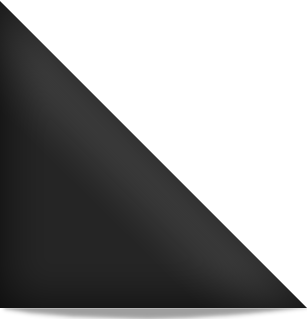








Tidak ada komentar:
Posting Komentar